PDFファイルのセクションをスクリーンショットする
Adobe Acrobat CS5のスナップショットツールを使用して、テキストと画像の両方を選択し、PDFファイル内の特定の領域の画像を作成できます。結果は通常、PDFファイル内のセクションのスクリーングラブと呼ばれます。結果は画像であり、あなたのテキストはありません[…]
Photoshop CS6では、ヒストグラムパネルに画像の色調範囲(キータイプとも呼ばれます)が表示されます。画像内の256の輝度レベルのそれぞれでピクセル数をグラフ化することにより、ピクセルがどのように分布しているかを示します。このグラフでは、同じ輝度レベルのピクセルが垂直軸に沿って棒状に積み重ねられています。
この軸からの線が高いほど、その輝度レベルのピクセル数が多くなります。各カラーチャンネルの分布を個別に表示することも、合成画像全体の分布を表示することもできます。
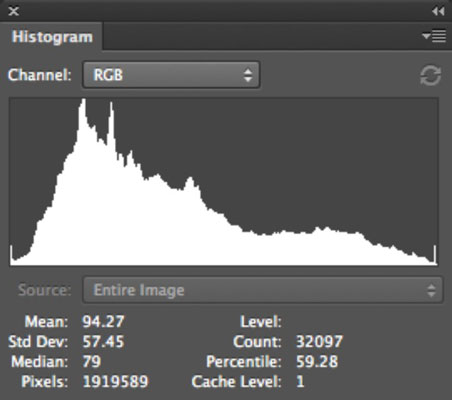
このグラフから、画像のシャドウ、ミッドトーン、およびハイライト領域に十分な詳細が含まれているかどうかを判断できます。この情報は、必要な画像調整を決定するのに役立ちます。
ウィンドウ→ヒストグラムを選択して、このグラフィカルな驚異を表示します。
デフォルトでは、ヒストグラムには、RGB、CMYK、グレースケールなどの合成画像のカラーモードで、画像全体の色調範囲が表示されます。
ヒストグラムパネルのポップアップメニューから、コンパクトビュー、拡張ビュー、またはすべてのチャネルビューを選択します。
コンパクトビュー:デフォルト。コントロールや統計なしで、画像全体(または選択した選択またはチャネル)のヒストグラムのみを表示します。
拡張ビュー:個々のチャネルのヒストグラムを選択および表示するための統計とコントロールを含むヒストグラムを表示します。このビューには、ヒストグラムを更新してキャッシュされていないデータを表示し、選択したレイヤーを選択するためのコントロールもあります。
すべてのチャネルビュー:このビューには、展開ビューのすべてのオプションに加えて、各カラーチャネルの個々のヒストグラムが表示されます。チャンネルをカラーで表示することもできます。
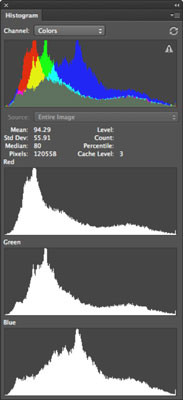
必要に応じて、[チャネル]および/または[ソース]ポップアップメニューで別のソースを選択します。
たとえば、画像全体のヒストグラムを表示する代わりに、[チャネル]ポップアップメニューから個々のチャネル、アルファチャネル、またはスポットチャネルのヒストグラムを表示できます。選択したレイヤーまたは調整レイヤーにフォーカスすることもできます。「レイヤー」パネルでレイヤーを選択し、「ソース」ポップアップメニューから「選択したレイヤー」または「調整コンポジット」を選択するだけです。
キャッシュされたデータの警告アイコン(感嘆符の付いた三角形)がヒストグラムの右上隅に表示された場合は、アイコンのすぐ上にある[キャッシュされていない更新]ボタンをクリックして、画像の現在の状態を反映するヒストグラムを表示します。
警告は、Photoshopが画像の現在の状態を表示するのではなく、キャッシュからヒストグラムを読み取っていることを通知します。キャッシュは、コンピュータのメモリの予約済みの高速セクションです。画像キャッシュを使用すると、画像内のピクセルの代表的なサンプリングに基づいてヒストグラムが計算されるため、ヒストグラムの表示が速くなります。
確認するコントロールとデータが表示されているヒストグラムパネルで、ヒストグラムの色調範囲を調べます。
良好な色調範囲の画像は、すべての領域にピクセルを表示します。色調範囲が狭い画像では、ヒストグラムにギャップがあります。
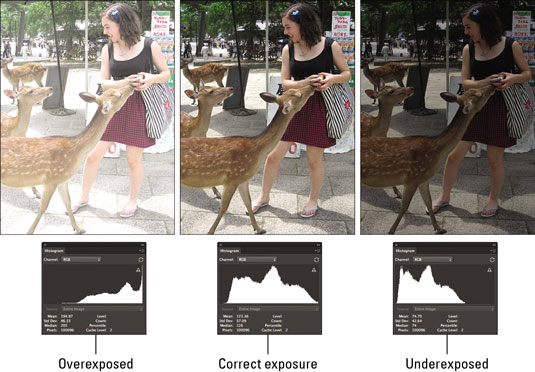
数字に興味がある場合は、統計を確認して画像も評価してください。
ヒストグラム内にカーソルを置くと、特定の値に関する統計が表示されます。ヒストグラム内でカーソルをドラッグして、値の範囲に関する統計を表示します。
ヒストグラムに表示される問題に基づいて調整を行う場合は、レベルなど、画像調整のダイアログボックスでプレビューオプションを必ず選択してください。このように、ヒストグラムパネルには元のヒストグラムと調整されたヒストグラムの両方が表示されます。
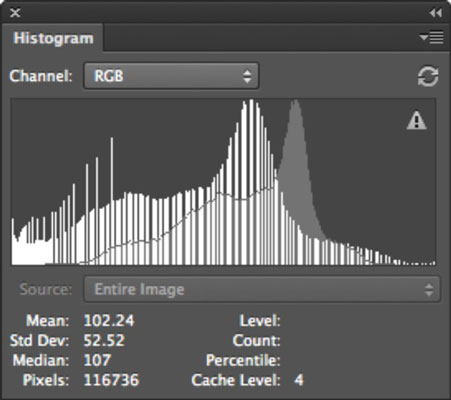
Adobe Acrobat CS5のスナップショットツールを使用して、テキストと画像の両方を選択し、PDFファイル内の特定の領域の画像を作成できます。結果は通常、PDFファイル内のセクションのスクリーングラブと呼ばれます。結果は画像であり、あなたのテキストはありません[…]
研究者や科学者向けに設計されたPhotoshopCCの測定機能は非常に強力です。おそらく顕微鏡や望遠鏡から、ほぼすべてを測定し、技術的な画像に含まれるものの数を数えることができます。画像内の要素の正確なサイズがわかっている場合は、ほぼすべてのものを見つけることができます[…]
Adobe Creative Suite 5(Adobe CS5)IllustratorのLiquifyツールを使用すると、単純な歪みから複雑な歪みを作成することで、オブジェクトを曲げたり、波打ったり、ねばねばしたり、とがったりさせることができます。Liquifyツールは、オブジェクトに対してあらゆる種類の創造的または奇抜な(見方によって)歪みを実現できます。君は […]
Adobe XDプロジェクトにテキストがある場合は、テキストのプロパティの変更を開始できます。これらのプロパティには、フォントファミリ、フォントサイズ、フォントの太さ、配置、文字間隔(カーニングとトラッキング)、行間隔(先頭)、塗りつぶし、境界線(ストローク)、シャドウ(ドロップシャドウ)、および背景のぼかしが含まれます。それでは、これらのプロパティがどのように適用されるかを確認しましょう。読みやすさとフォントについて[…]
InDesignを使用して、QRコードグラフィックを作成および変更できます。QRコードは、単語、数字、URL、その他の形式のデータなどの情報を保存できるバーコードの形式です。ユーザーはスマートフォンなどのデバイスでカメラとソフトウェアを使用してQRコードをスキャンし、ソフトウェアはそれを利用します[…]
Adobe Illustratorと同様に、Photoshopアートボードは、1つのドキュメント内に個別のページまたは画面を作成する機能を提供します。これは、モバイルアプリケーションや小さなパンフレットの画面を作成する場合に特に役立ちます。アートボードは、レイヤーパネルを使用して作成された特別なタイプのレイヤーグループと考えることができます。これは […]
Adobe Illustrator CCでテキストを折り返すことは、プレゼントを折り返すこととまったく同じではありません。簡単です。この図に示すように、テキストの折り返しは、テキストをグラフィックの周りに強制的に折り返します。この機能は、どんな作品にも少し創造性を加えることができます。グラフィックは、テキストを強制的に折り返しています。まず、[…]を作成します
Adobe Illustrator CCでデザインする場合、正確なサイズ(たとえば、2 x 3インチ)の形状が必要になることがよくあります。シェイプを作成した後、正確な測定値にサイズ変更する最良の方法は、この図に示すように、[変換]パネルを使用することです。オブジェクトを選択してから、[ウィンドウ]→[変換]を選択します[…]
IllustratorでSVGグラフィックに透明度を適用する方法を学びます。背景が透明なSVGを出力し、透明効果を適用する方法を探ります。
画像をAdobeXDにインポートした後は、編集の制御はそれほど多くありませんが、他の形状と同じように画像のサイズを変更したり回転したりできます。コーナーウィジェットを使用して、インポートした画像のコーナーを簡単に丸めることもできます。閉じた形状を定義して画像をマスキングする[…]







